
一直都是在Linux环境下手动配置LAMP架构来作为PHP的开发和运行环境,但是在个人电脑上开着虚拟机来进行开发工作确实很别扭(不管你是不是相信,反正我是信了),我们怕麻烦的是需要自己来打架环境,数据库、PHP、ningex或是Apache,这都是很烦人的事,在windows环境下有很多可用的用来开发PHP的架构软件。
网上有很多开发的框架软件可以选择,我使用的是wampServer来为我提供开发环境,它的安装很简单,php配置也非常的简单,网上有很多介绍。使用NeatBeans IDE来作为代码编辑器,它也有很好的框架支持很方便,只需要写自己需要的代码。
wampServer的安装和配置都很简单,就不说了,因为个人使用NeatBeans IDE时出现了点问题,所以总结一下。
1、NeatBeans IDE7.3.1的安装就直接安装自己选好路径就可以了,没什么可说的,极其简单。
2、针对PHP的项目创建
- 启动 IDE,切换至 "Projects"(项目)窗口,然后选择 "File"(文件)> "New Project"(新建项目)。"Choose Project"(选择项目)面板打开。
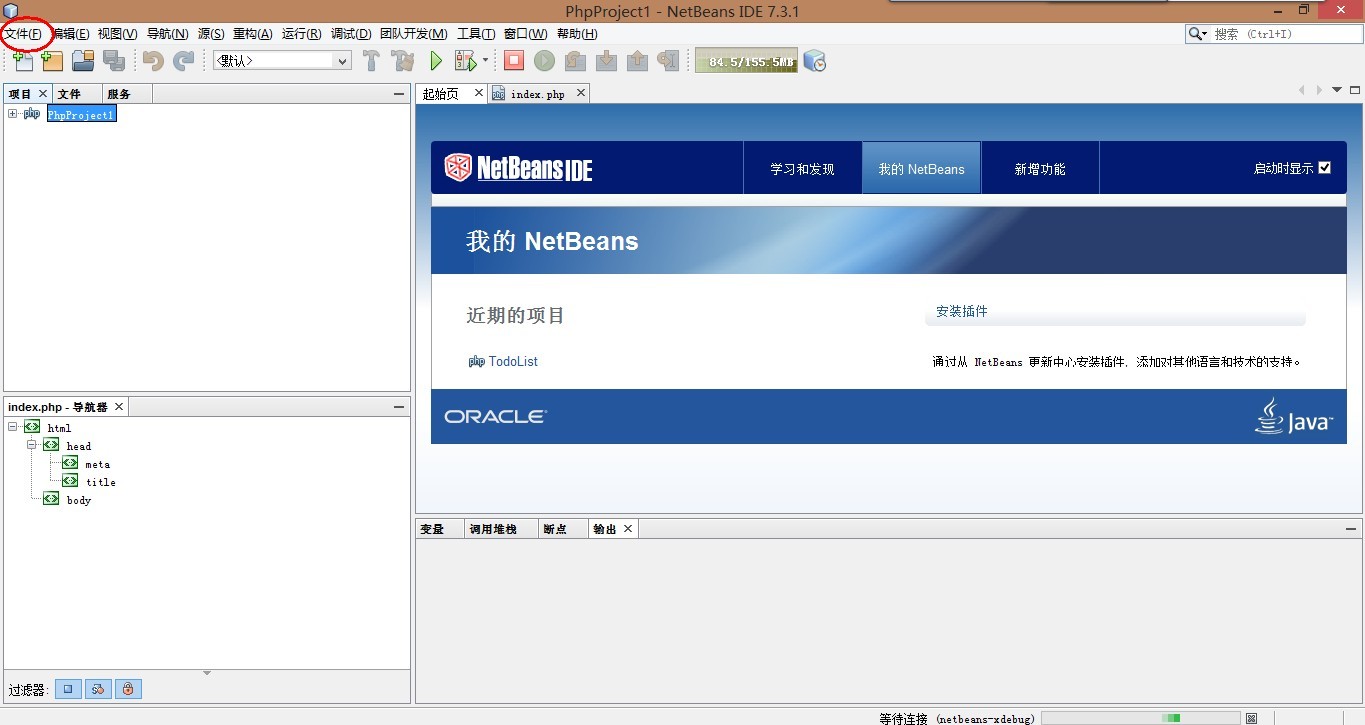
- 在 "项目"(Projects)区域中,选择 "PHP 应用程序"(PHP Application),然后单击 "下一步"(Next)。
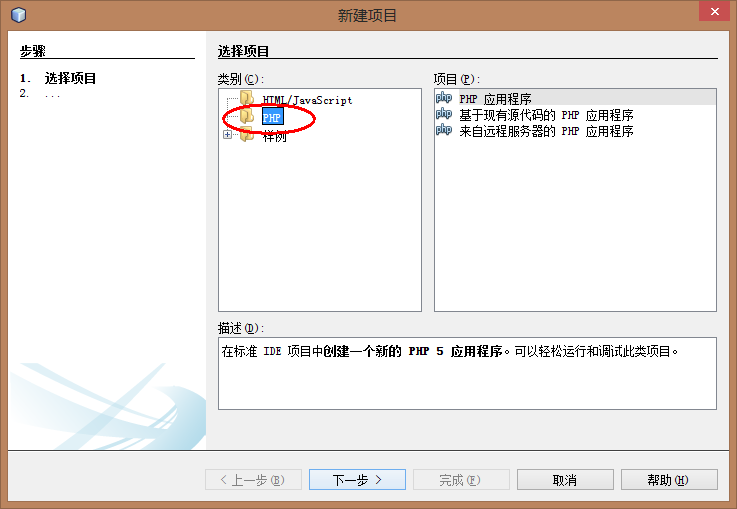
- "新建 PHP 项目"(New PHP Project)的 "名称和位置"(Name and Location)面板打开。
- 在 "项目名称"(Project Name)文本字段中,输入PHPtest。
- 在 "源文件夹"(Sources Folder)字段中,浏览到您的 PHP 文档根目录并在此处创建一个名为 NewPHPProject 的子目录。Web 服务器会从文档根目录文件夹中查找要在浏览器中打开的文件。文档根目录是在 Web 服务器中指定的。例如,对于 WAMPServer,文档根目录为 D:\ProjectDir\PHPProjectDir\wamp\www。在这个路径下面有wampserver的intex文件,需要移到另外的路径下面。做完这些就可以直接“下一步”了
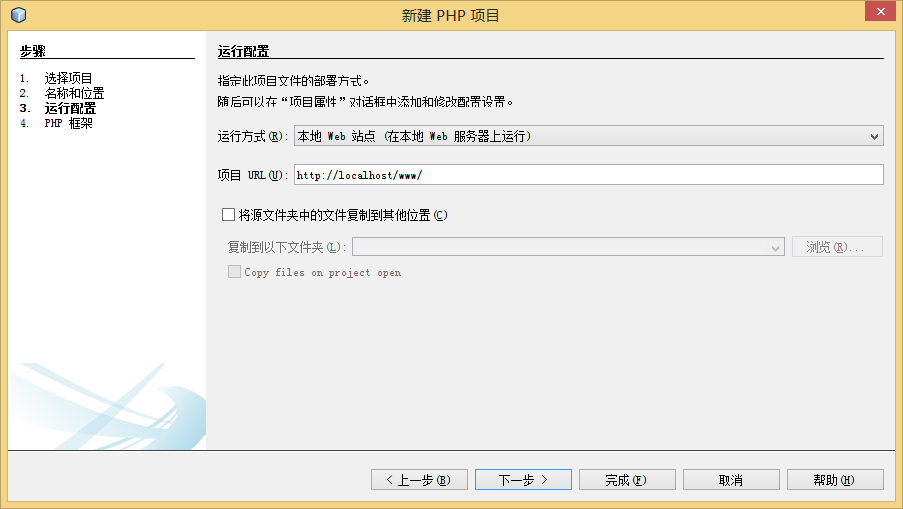
- 在“项目URL”后面的地址里输入“PHPtest”以保证能找到你的intex.php文件,“下一步”
- 打开源文件,在intex.php文件中编辑你的测试语句就可以运行了

- 点击运行按钮
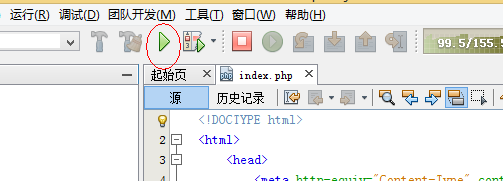
- 你在浏览器中看到这样的语句Hello, world! This is my first PHP project!就表示环境OK了。